グラフと Excel グラフ は複雑なデータセットを視覚化する優れた方法であり、ベル曲線も例外ではありません。正規分布を簡単に分析でき、Excel で簡単に作成できます。その方法を見てみましょう。
ベル カーブの目的は、単にデータをきれいにすることだけではないことに注意してください。このようなグラフに対して実行できるデータ分析にはさまざまな形式があり、データセットの多くの傾向や特徴が明らかになります。ただし、このガイドでは、分析ではなく、釣鐘曲線の作成にのみ焦点を当てます。
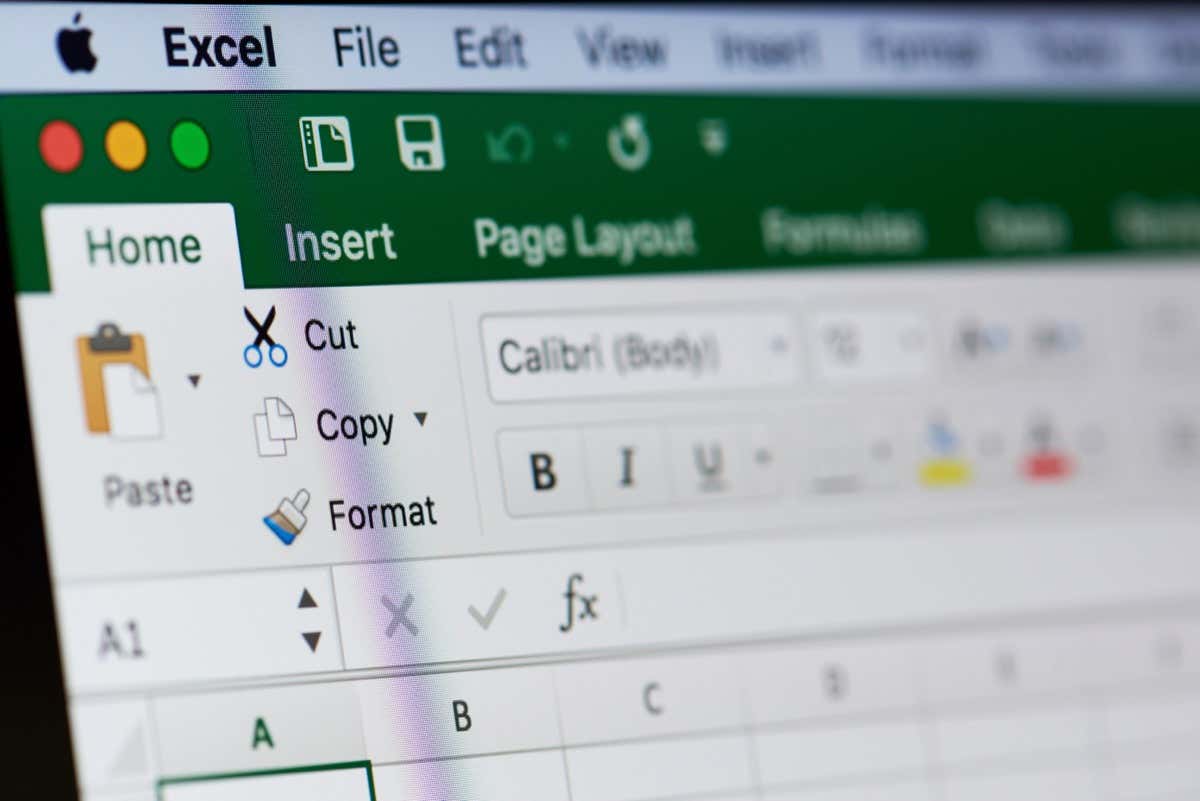
正規分布の概要
ベル カーブは、正規分布したデータセットを視覚化する場合にのみ役立ちます。したがって、釣鐘曲線に入る前に、正規分布が何を意味するのかを見てみましょう。
基本的に、値が平均値の周囲に大きく集まっているデータセットは、正規分布 (またはガウス分布と呼ばれることもあります) と呼ばれます。従業員の業績数値から週ごとの売上高に至るまで、自然に収集されたデータセットのほとんどは、このような傾向があります。
釣鐘曲線とは何ですか?
正規分布のデータ ポイントは平均の周囲に集まっているため、絶対値よりも中心平均からの各データ ポイントの分散を測定する方が便利です。これらの分散をグラフの形でプロットすると、ベル曲線が得られます。
これにより、異常値を一目で特定したり、平均に対するデータ ポイントの相対的なパフォーマンスを確認したりできます。これにより、従業員の評価や学生の成績などで、成績の悪い人を見分けることができます。
釣鐘曲線の作成方法
多くの Excel での簡単なグラフ とは異なり、データセットに対してウィザードを実行するだけではベル カーブを作成できません。データには最初に少し前処理が必要です。行う必要があるのは次のとおりです:
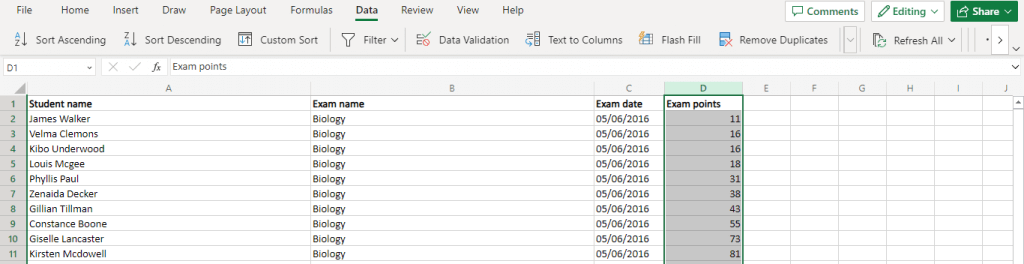
サンプル データセットの場合、関数は次のようになります。
=ROUND (平均(D2:D11),0).
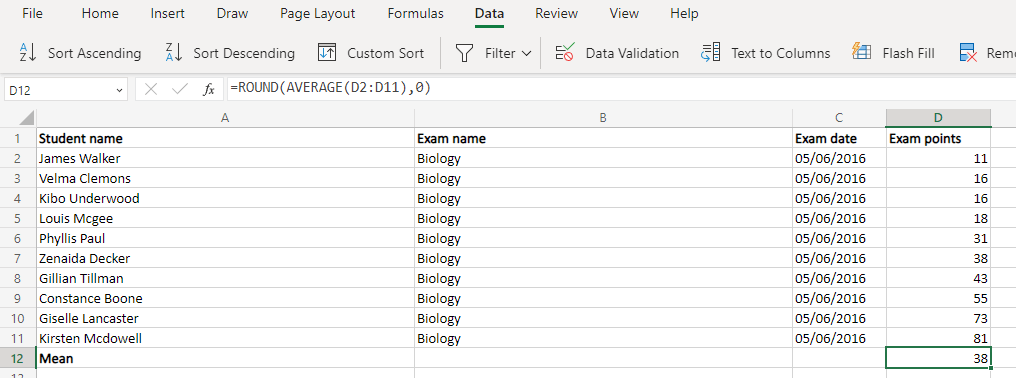
ほとんどの実際のアプリケーション (従業員の評価、学生の成績など) には、STDEV.P が最適です。もう一度、Round 関数を使用して整数を取得できます。
=ROUND(STDEV.P(D2:D11),0)
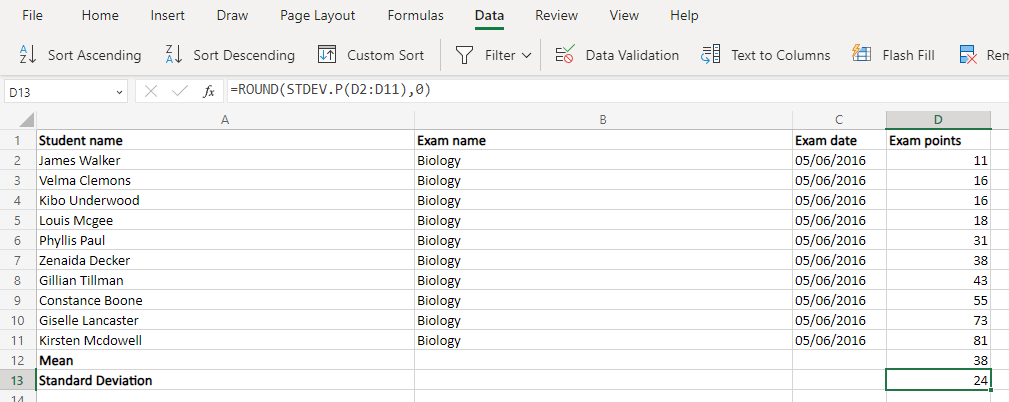
NORM.DIST関数は、データ ポイント、平均、標準偏差、および 4 つの引数を受け取ります。累積分散を有効にするブール型フラグ。最後の項目は無視しても問題ありません (FALSE を入力します)。すでに平均と偏差が計算されています。つまり、セル値を入力するだけで結果が得られます。
=NORM.DIST(D2,$D$12,$D$13,FALSE)
Do it for 1 つのセルを作成し、数式を列全体にコピーするだけです。Excel は新しい位置に一致するように参照を自動的に変更します。ただし、最初に $ 記号を使用して平均値と標準偏差のセル参照をロックしてください。
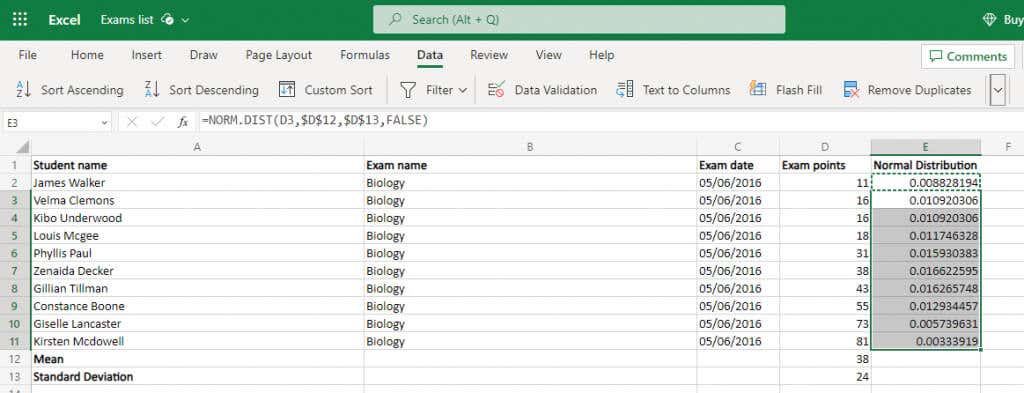
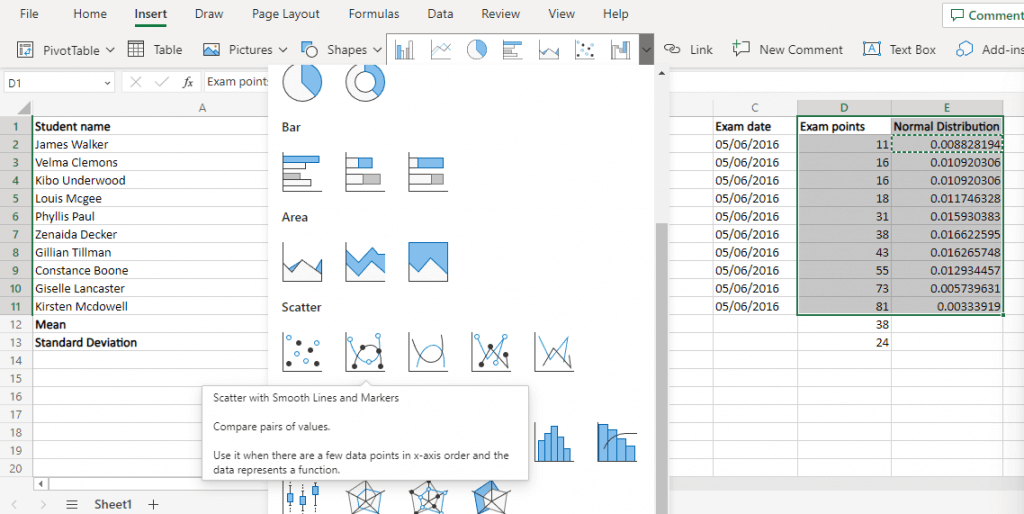
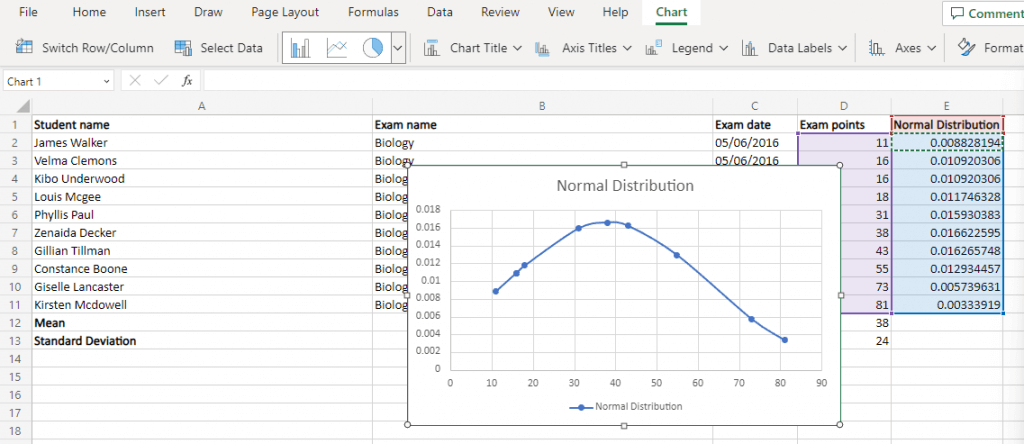
MS Excel でベル カーブ チャートを作成する最良の方法は何ですか?
ベル カーブ チャートは複雑に見えるかもしれませんが、実際には作成するのは非常に簡単です。必要なのは、データセットの正規分布ポイントだけです。
まず、組み込みの Excel 式を使用して平均と標準偏差を決定します。次に、これらの値を使用して、データセット全体の正規分布を計算します。
釣鐘曲線グラフは、x 軸に元のデータ ポイント、y 軸に正規分布値を使用した滑らかな線を含む散布図プロットです。データセットが正規分布していれば、Excel では滑らかな釣り鐘曲線が得られます。
Excel で釣鐘曲線グラフを作成する方法はわかりました。次は、ガントチャートを作成する 、ヒートマップ 、または ウォーターフォールチャート を作成する方法を見てください。次のプロジェクト。
.